虚拟机如何与主机共享文件夹
- 格式:docx
- 大小:334.70 KB
- 文档页数:6
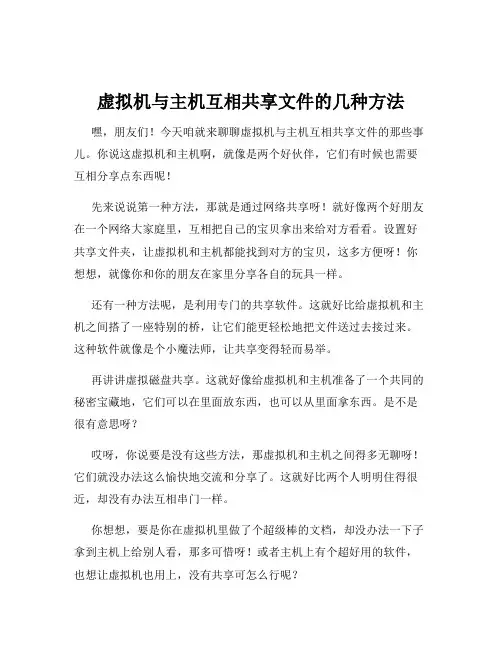
虚拟机与主机互相共享文件的几种方法嘿,朋友们!今天咱就来聊聊虚拟机与主机互相共享文件的那些事儿。
你说这虚拟机和主机啊,就像是两个好伙伴,它们有时候也需要互相分享点东西呢!先来说说第一种方法,那就是通过网络共享呀!就好像两个好朋友在一个网络大家庭里,互相把自己的宝贝拿出来给对方看看。
设置好共享文件夹,让虚拟机和主机都能找到对方的宝贝,这多方便呀!你想想,就像你和你的朋友在家里分享各自的玩具一样。
还有一种方法呢,是利用专门的共享软件。
这就好比给虚拟机和主机之间搭了一座特别的桥,让它们能更轻松地把文件送过去接过来。
这种软件就像是个小魔法师,让共享变得轻而易举。
再讲讲虚拟磁盘共享。
这就好像给虚拟机和主机准备了一个共同的秘密宝藏地,它们可以在里面放东西,也可以从里面拿东西。
是不是很有意思呀?哎呀,你说要是没有这些方法,那虚拟机和主机之间得多无聊呀!它们就没办法这么愉快地交流和分享了。
这就好比两个人明明住得很近,却没有办法互相串门一样。
你想想,要是你在虚拟机里做了个超级棒的文档,却没办法一下子拿到主机上给别人看,那多可惜呀!或者主机上有个超好用的软件,也想让虚拟机也用上,没有共享可怎么行呢?所以呀,这些方法可太重要啦!它们让虚拟机和主机的关系更加亲密,让我们的使用也更加方便。
就像你和你的好朋友,互相分享快乐和成果,那感觉多好呀!不管是通过网络共享,还是借助共享软件,或者利用虚拟磁盘,都是为了让我们能更高效地利用虚拟机和主机。
让它们更好地为我们服务,给我们带来更多的便利和乐趣。
总之呢,学会这些方法,就能让虚拟机和主机像好兄弟一样互相帮助、互相分享啦!别再犹豫啦,赶紧去试试吧,你一定会惊叹它们的神奇和好用的!。

将文件传到虚拟机的方法1. 使用共享文件夹:在虚拟机设置中将主机和虚拟机之间的文件夹设置为共享文件夹,然后在虚拟机中访问共享文件夹来传输文件。
2. 通过网络共享:在主机和虚拟机之间设置网络共享,可以通过网络传输文件。
3. 使用FTP服务:在虚拟机中安装FTP服务器,然后通过FTP客户端在主机上上传文件到虚拟机。
4. 通过云存储:将文件上传到云存储服务(如Google Drive、Dropbox等),然后在虚拟机中下载文件。
5. 使用远程桌面服务:通过远程桌面协议,在虚拟机中访问主机或者其他设备上的文件,并将文件传输到虚拟机中。
6. 利用虚拟机软件的文件传输功能:许多虚拟机软件(如VMware、VirtualBox等)提供了直接的文件传输功能,可以通过软件界面直接将文件传输到虚拟机中。
7. 使用虚拟机中的浏览器:通过虚拟机中的浏览器,可以直接下载文件到虚拟机中。
8. 通过邮件附件:将文件作为附件发送到虚拟机的邮件账户上,然后在虚拟机中下载附件。
9. 使用外部存储设备:将文件存储在外部设备(如U盘、移动硬盘等)上,然后在虚拟机中连接外部设备来传输文件。
10. 通过虚拟机中的云存储服务:一些云存储服务提供了虚拟机上的应用,可以直接通过这些应用来传输文件。
11. 使用剪贴板功能:一些虚拟机软件提供了剪贴板共享功能,可以通过复制和粘贴来传输文件。
12. 利用虚拟机的命令行工具:在虚拟机中使用命令行工具(如scp、rsync等)来通过网络传输文件。
13. 通过虚拟机中的Web服务器:在虚拟机中搭建Web服务器,然后在主机上通过浏览器上传文件到虚拟机。
14. 利用虚拟机的虚拟光驱:在虚拟机中挂载虚拟光盘,然后在主机中将文件写入虚拟光盘,最后在虚拟机中读取文件。
15. 使用远程协作软件:使用远程协作软件(如TeamViewer、AnyDesk等)实现远程控制虚拟机,并通过文件传输功能传输文件。
16. 云同步服务:利用云同步服务(如OneDrive、iCloud等)将文件上传到云端,然后在虚拟机中同步文件。
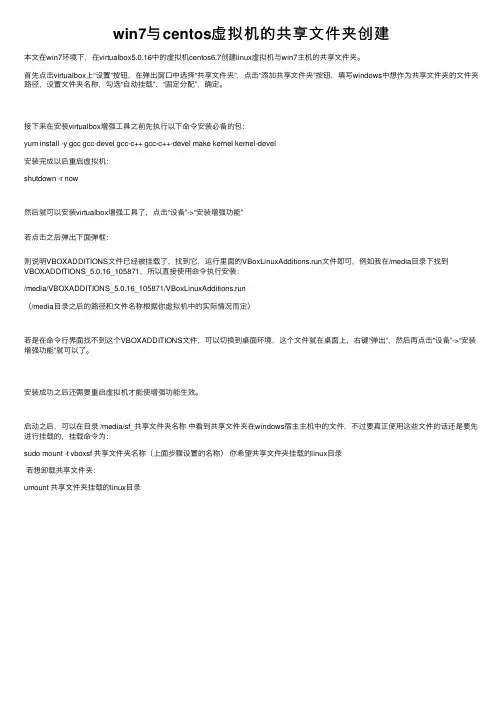
win7与centos虚拟机的共享⽂件夹创建本⽂在win7环境下,在virtualbox5.0.16中的虚拟机centos6.7创建linux虚拟机与win7主机的共享⽂件夹。
⾸先点击virtualbox上“设置”按钮,在弹出窗⼝中选择“共享⽂件夹”,点击“添加共享⽂件夹”按钮,填写windows中想作为共享⽂件夹的⽂件夹路径,设置⽂件夹名称,勾选“⾃动挂载”、“固定分配”,确定。
接下来在安装virtualbox增强⼯具之前先执⾏以下命令安装必备的包:yum install -y gcc gcc-devel gcc-c++ gcc-c++-devel make kernel kernel-devel安装完成以后重启虚拟机:shutdown -r now然后就可以安装virtualbox增强⼯具了,点击“设备”->“安装增强功能”若点击之后弹出下⾯弹框:则说明VBOXADDITIONS⽂件已经被挂载了,找到它,运⾏⾥⾯的VBoxLinuxAdditions.run⽂件即可,例如我在/media⽬录下找到VBOXADDITIONS_5.0.16_105871,所以直接使⽤命令执⾏安装:/media/VBOXADDITIONS_5.0.16_105871/VBoxLinuxAdditions.run(/media⽬录之后的路径和⽂件名称根据你虚拟机中的实际情况⽽定)若是在命令⾏界⾯找不到这个VBOXADDITIONS⽂件,可以切换到桌⾯环境,这个⽂件就在桌⾯上,右键“弹出”,然后再点击“设备”->“安装增强功能”就可以了。
安装成功之后还需要重启虚拟机才能使增强功能⽣效。
启动之后,可以在⽬录 /media/sf_共享⽂件夹名称中看到共享⽂件夹在windows宿主主机中的⽂件,不过要真正使⽤这些⽂件的话还是要先进⾏挂载的,挂载命令为:sudo mount -t vboxsf 共享⽂件夹名称(上⾯步骤设置的名称)你希望共享⽂件夹挂载的linux⽬录若想卸载共享⽂件夹:umount 共享⽂件夹挂载的linux⽬录。
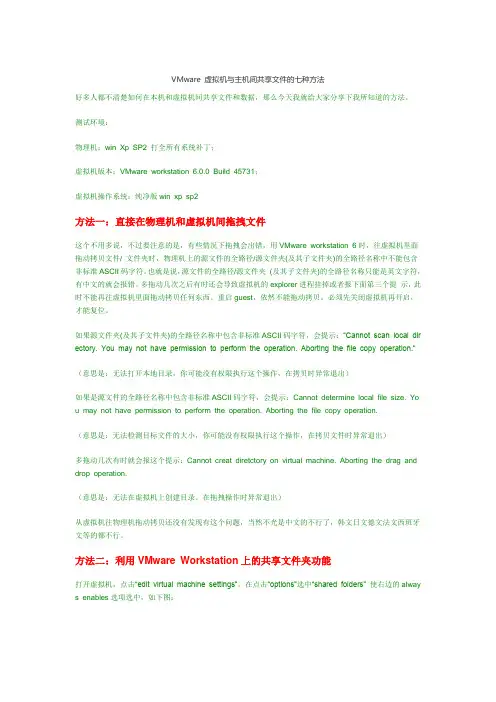
VMware 虚拟机与主机间共享文件的七种方法好多人都不清楚如何在本机和虚拟机间共享文件和数据,那么今天我就给大家分享下我所知道的方法。
测试环境:物理机:win Xp SP2 打全所有系统补丁;虚拟机版本:VMware workstation 6.0.0 Build 45731;虚拟机操作系统:纯净版win xp sp2方法一:直接在物理机和虚拟机间拖拽文件这个不用多说,不过要注意的是,有些情况下拖拽会出错,用VMware workstation 6时,往虚拟机里面拖动拷贝文件/ 文件夹时,物理机上的源文件的全路径/源文件夹(及其子文件夹)的全路径名称中不能包含非标准ASCII码字符。
也就是说,源文件的全路径/源文件夹(及其子文件夹)的全路径名称只能是英文字符,有中文的就会报错。
多拖动几次之后有时还会导致虚拟机的explorer进程挂掉或者报下面第三个提示,此时不能再往虚拟机里面拖动拷贝任何东西。
重启guest,依然不能拖动拷贝。
必须先关闭虚拟机再开启,才能复位。
如果源文件夹(及其子文件夹)的全路径名称中包含非标准ASCII码字符,会提示:“Cannot scan local dir ectory. You may not have permission to perform the operation. Aborting the file copy operation.”(意思是:无法打开本地目录,你可能没有权限执行这个操作,在拷贝时异常退出)如果是源文件的全路径名称中包含非标准ASCII码字符,会提示:Cannot determine local file size. Yo u may not have permission to perform the operation. Aborting the file copy operation.(意思是:无法检测目标文件的大小,你可能没有权限执行这个操作,在拷贝文件时异常退出)多拖动几次有时就会报这个提示:Cannot creat diretctory on virtual machine. Aborting the drag and drop operation.(意思是:无法在虚拟机上创建目录。
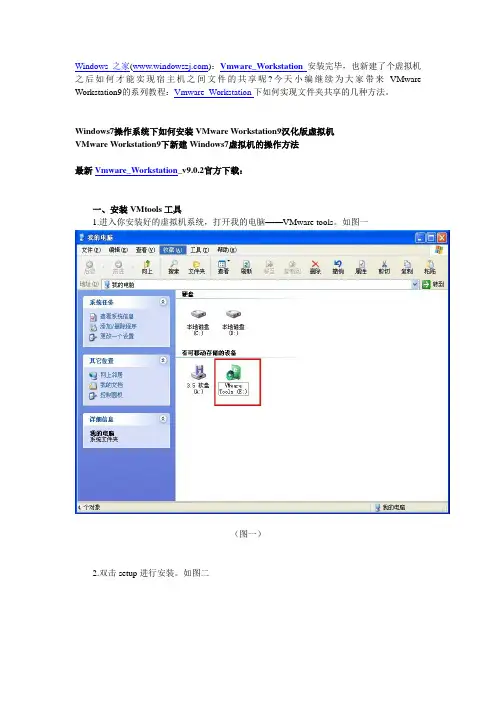
Windows之家():Vmware_Workstation安装完毕,也新建了个虚拟机之后如何才能实现宿主机之间文件的共享呢?今天小编继续为大家带来VMware Workstation9的系列教程:Vmware_Workstation下如何实现文件夹共享的几种方法。
Windows7操作系统下如何安装VMware Workstation9汉化版虚拟机VMware Workstation9下新建Windows7虚拟机的操作方法最新Vmware_Workstation_v9.0.2官方下载:一、安装VMtools工具1.进入你安装好的虚拟机系统,打开我的电脑——VMware tools。
如图一(图一)2.双击setup进行安装。
如图二(图二)3.进入安装向导,一直点击下一步直至VMtools安装完成。
如图三(图三)二:文件夹共享方法方法一:直接使用拖拽功能1.打开虚拟机——虚拟机——设置。
如图四(图四)2.虚拟机设置——选项——客户机隔离——勾选启用”拖放“和”复制和粘帖“如图五(图五)3.选择你需要共享的文件夹,直接拉入你新建好的虚拟机系统即可。
如图六(图六)方法二:建立宿主机共享文件夹1.打开虚拟机设置——选项——共享文件夹——选择始终启用——添加。
如图七2.选择主机路径(共享文件夹名),对所需的共享的文件夹进行重命名。
如图八(图八)3.指定共享文件夹的属性,一般都选择启用该共享。
点击完成。
如图九(图九)4.进入系统桌面,右键网上邻居——映射网络驱动器。
如图十(图十)5.点击浏览,依次找到VMware共享文件夹——vmware-host-shared folders-你说指定的文件夹。
如图十一(图十一)6.重新进入我的电脑或者网上邻居看看你所共享的文件夹是否出现了呢?!如图十二(图十二)VMware Workstation9进行文件夹共享的方法还有很多,小编这里就不一一介绍了,有兴趣的朋友可以单独询问小编。
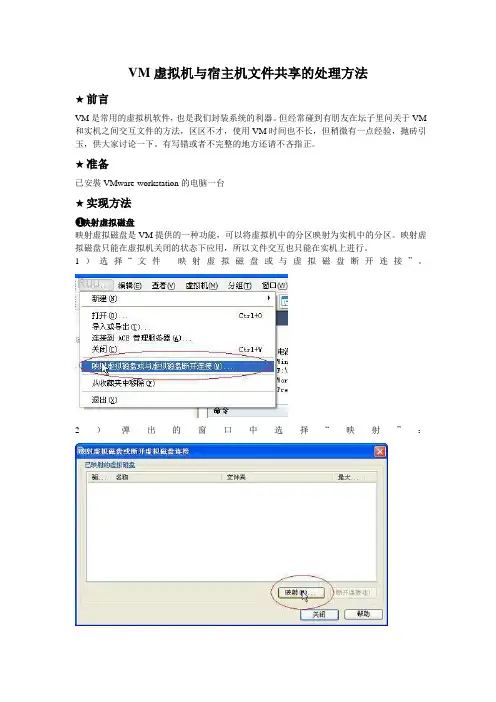
VM虚拟机与宿主机文件共享的处理方法★前言VM是常用的虚拟机软件,也是我们封装系统的利器。
但经常碰到有朋友在坛子里问关于VM 和实机之间交互文件的方法,区区不才,使用VM时间也不长,但稍微有一点经验,抛砖引玉,供大家讨论一下。
有写错或者不完整的地方还请不吝指正。
★准备已安裝VMware-workstation的电脑一台★实现方法❶映射虚拟磁盘映射虚拟磁盘是VM提供的一种功能,可以将虚拟机中的分区映射为实机中的分区。
映射虚拟磁盘只能在虚拟机关闭的状态下应用,所以文件交互也只能在实机上进行。
1)选择“文件--映射虚拟磁盘或与虚拟磁盘断开连接”。
2)弹出的窗口中选择“映射”:3)依次选择需要载入的虚拟机相关文件(.vmdk)、是否只读模式打开、和映射到实机的盘符:4)确定以后,即可在实机上操作虚拟机中的分区:※映射虚拟磁盘只能在虚拟机关闭的时候才能使用※如果需要更改虚拟机内的文件,别忘了去掉只读的勾勾。
※这个功能有时候好像不太稳定❷USB设备(U盘、移动硬盘)共享虚拟机可以接管实机上的USB设备,这样我们就可以用USB设备(U盘、移动硬盘)当中转来交换文件。
1)在虚拟机开机的状态下,插入新USB设备,VM会弹出安装VM专用的USB驱动安装界面:2)将驱动安装路径指向VM安装文件夹下的vmusb.sys驱动文件。
3)安装好驱动后在VM软件右下角的设备状态栏中就会出现USB设备相对应的图标,在图标上点击右键,选择连接。
虚拟机就会接管实机上的USB设备,同时实机上USB设备卸除:4)虚拟机使用完USB设备后,仍然右键点击右下角的USB设备图标,选择断开。
虚拟机就会卸除USB设备,同时实机接管USB设备。
※需要虚拟机有USB控制器的存在(默认有,没有的话可在编辑虚拟机设置中添加)。
※摄像头等USB设备也可以用此方法互动。
※彻底不需要USB设备时,只要在实机上点击卸除即可。
❸第三方软件:DISKGENDISKGEN(原名DISKMAN)是一款功能强大的国产磁盘分区及数据恢复软件。

新建好虚拟机并安装好系统后,在编辑虚拟机设置--选项进行以下设
置:
点添加
选择你要共享的主机上的文件夹
已经添加上共享了
第二步,共享文件夹
首先,点击虚拟机---设置后,会出现虚拟机设置,选择“选项”,点击共享文件夹----总是启用---添加,然后按顺序操作就OK。
此时你在本地F盘下面创建share文件夹,这就是本机与虚拟机共享的文件夹了.
到这里很OK,你进入虚拟机,点应用程序-附件-终端后,进入linux操作界面,
然后输入cd /mnt/hgfs
再输入命今ls,会发现目录下面存在目录share,说明共享成功了。
若/mnt/hgfs下无目录情况解决:
VMware8虚拟机安装Ubuntu 11.10使用share folders共享目录
将虚拟机掉电关闭(不能暂停),设置share folders目录,重启虚拟机。
此时/mnt/hgfs目录仍然是空的。
应该sudo apt-get install open-vm-dkms,一路按enter键通过。
然后sudo mount -t vmhgfs .host:/ /mnt/hgfs,这样/mnt/hgfs下便有了与windows的共享目录。
为了每次开机自动挂载共享目录,在/etc/init.d/open-vm-tools 中添加的位置如图:。
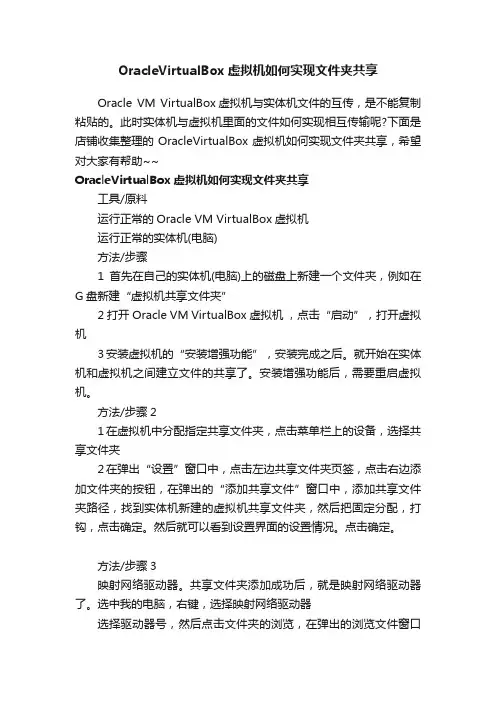
OracleVirtualBox虚拟机如何实现文件夹共享Oracle VM VirtualBox虚拟机与实体机文件的互传,是不能复制粘贴的。
此时实体机与虚拟机里面的文件如何实现相互传输呢?下面是店铺收集整理的OracleVirtualBox虚拟机如何实现文件夹共享,希望对大家有帮助~~OracleVirtualBox虚拟机如何实现文件夹共享工具/原料运行正常的Oracle VM VirtualBox虚拟机运行正常的实体机(电脑)方法/步骤1首先在自己的实体机(电脑)上的磁盘上新建一个文件夹,例如在G盘新建“虚拟机共享文件夹”2打开Oracle VM VirtualBox虚拟机,点击“启动”,打开虚拟机3安装虚拟机的“安装增强功能”,安装完成之后。
就开始在实体机和虚拟机之间建立文件的共享了。
安装增强功能后,需要重启虚拟机。
方法/步骤21在虚拟机中分配指定共享文件夹,点击菜单栏上的设备,选择共享文件夹2在弹出“设置”窗口中,点击左边共享文件夹页签,点击右边添加文件夹的按钮,在弹出的“添加共享文件”窗口中,添加共享文件夹路径,找到实体机新建的虚拟机共享文件夹,然后把固定分配,打钩,点击确定。
然后就可以看到设置界面的设置情况。
点击确定。
方法/步骤3映射网络驱动器。
共享文件夹添加成功后,就是映射网络驱动器了。
选中我的电脑,右键,选择映射网络驱动器选择驱动器号,然后点击文件夹的浏览,在弹出的浏览文件窗口中,选择VirtualBox Shared Folders,选择新建的虚拟机及共享文件夹,点击确定。
然后点击完成。
3此时,实体机和虚拟机之间的共享文件夹就做好了,打开我的电脑,就可以看到磁盘下面有一个新建的网络驱动器。
双击打开,就可在在这个文件夹里面共享文件了。
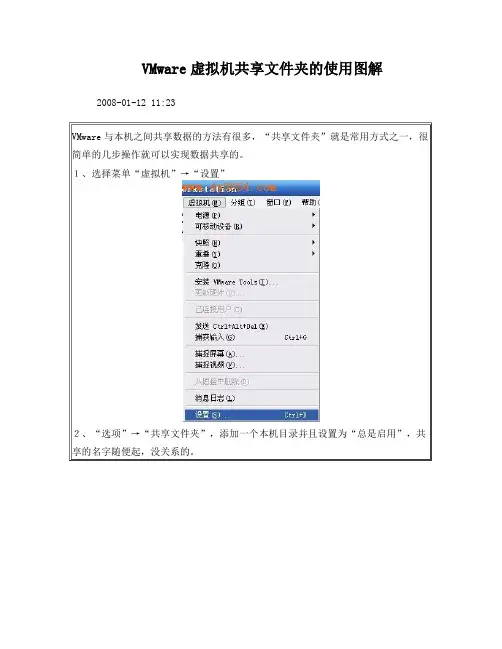
VMware虚拟机共享文件夹的使用图解2008-01-12 11:23
虚拟机下共享文件夹的设定
前几在Linux下装了Windows,忖度不快,但总比在Windows和Linux下来回重启要好的多。
刚开始设共享文件夹没成功,咨询了一下田师兄才知道是忘了映射网络驱动了,现在把整个过程记录下来,以备不时之需。
虚拟机的安装教程已经很多了,这里不再多说了,我下的是
VirtualBox_1.5.2_Linux_x86.run,用sh安装即可,刚装好的时候提示说少了个什么东东,后来在google下查了一下就解决了,缺啥装啥嘛,ubuntu下安装东东是一种享受。
安装完虚拟机后就可以装windows了。
1. 装完后在vbox的启动页面里设定“共享文件夹”->“双向”,再设一个共享文件夹的目录,我在主目录下建了一个live文件夹,以其为共享文件夹。
2. 启动windows,双击vboxaddtional……,安装虚拟电脑工具包,也可以在“设备”->“安装虚拟电脑工具包”。
3. 在windows里打开我的电脑,选择“工具”->“映射网络驱动器”。
OK,大功告成了。
打开我的电脑看看,里面是不是多了一个“网络驱动器Z。
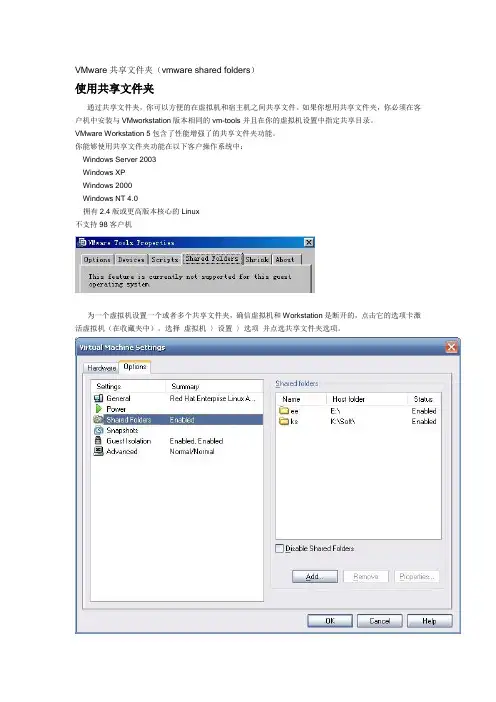
VMware共享文件夹(vmware shared folders)使用共享文件夹通过共享文件夹,你可以方便的在虚拟机和宿主机之间共享文件。
如果你想用共享文件夹,你必须在客户机中安装与VMworkstation版本相同的vm-tools并且在你的虚拟机设置中指定共享目录。
VMware Workstation 5包含了性能增强了的共享文件夹功能。
你能够使用共享文件夹功能在以下客户操作系统中:Windows Server 2003Windows XPWindows 2000Windows NT 4.0拥有2.4版或更高版本核心的Linux不支持98客户机为一个虚拟机设置一个或者多个共享文件夹,确信虚拟机和Workstation是断开的,点击它的选项卡激活虚拟机(在收藏夹中)。
选择虚拟机〉设置〉选项并点选共享文件夹选项。
你能在列表中添加一个或者多个目录。
那些目录可以在宿主机上或者宿主机能够访问到的网络上。
在Windows宿主机中添加共享文件夹1.选择虚拟机〉设置2.选择选项3.点选共享文件夹4.点击Add按钮打开共享文件夹向导并点下一步5.输入共享文件夹名字和位置并点下一步Name ——这个名字将出现在虚拟机内Host folder ——在宿主机中你想共享的文件夹路径。
可以通过输入路径名字或浏览到目录确定路径。
6.确定共享文件夹属性。
Enable this share ——选择这个选项来启用共享文件夹功能。
不选择这个选项将禁用这个共享文件夹但不从虚拟机配置中删除它。
你可以添加一个共享文件夹在列表中但不马上启用它。
你以后也能够随时在列表中点选启用这个共享文件夹,点属性按钮钩选属性对话框的启用文件夹选项即可。
Read-only ——这个选项用来防止虚拟机改变宿主机文件系统中的共享文件夹里的内容。
访问被宿主机权限设置所配置的共享文件夹中的文件。
Disable after this session ——选择这个选项当虚拟机关机或挂起时禁用虚拟机连接到共享文件夹。
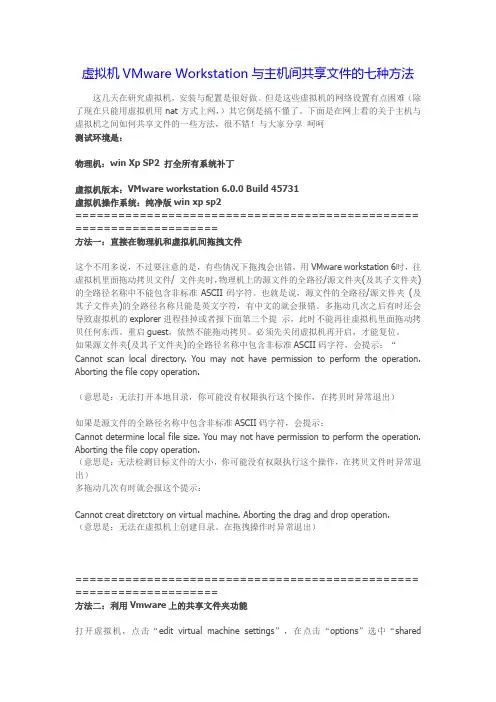
虚拟机VMware Workstation与主机间共享文件的七种方法这几天在研究虚拟机,安装与配置是很好做。
但是这些虚拟机的网络设置有点困难(除了现在只能用虚拟机用nat方式上网,)其它倒是搞不懂了。
下面是在网上看的关于主机与虚拟机之间如何共享文件的一些方法,很不错!与大家分享呵呵测试环境是:物理机:win Xp SP2 打全所有系统补丁虚拟机版本:VMware workstation 6.0.0 Build 45731虚拟机操作系统:纯净版win xp sp2================================================ ====================方法一:直接在物理机和虚拟机间拖拽文件这个不用多说,不过要注意的是,有些情况下拖拽会出错,用VMware workstation 6时,往虚拟机里面拖动拷贝文件/ 文件夹时,物理机上的源文件的全路径/源文件夹(及其子文件夹)的全路径名称中不能包含非标准ASCII码字符。
也就是说,源文件的全路径/源文件夹(及其子文件夹)的全路径名称只能是英文字符,有中文的就会报错。
多拖动几次之后有时还会导致虚拟机的explorer进程挂掉或者报下面第三个提示,此时不能再往虚拟机里面拖动拷贝任何东西。
重启guest,依然不能拖动拷贝。
必须先关闭虚拟机再开启,才能复位。
如果源文件夹(及其子文件夹)的全路径名称中包含非标准ASCII码字符,会提示:“Cannot scan local directory. You may not have permission to perform the operation. Aborting the file copy operation.(意思是:无法打开本地目录,你可能没有权限执行这个操作,在拷贝时异常退出)如果是源文件的全路径名称中包含非标准ASCII码字符,会提示:Cannot determine local file size. You may not have permission to perform the operation. Aborting the file copy operation.(意思是:无法检测目标文件的大小,你可能没有权限执行这个操作,在拷贝文件时异常退出)多拖动几次有时就会报这个提示:Cannot creat diretctory on virtual machine. Aborting the drag and drop operation.(意思是:无法在虚拟机上创建目录。
在VMWare虚拟机里设置好共享文件夹后,还需要安装VMWare tools。
查看在VMWare虚拟机的安装目录下,是否有iso文件。
名称可能为windows (这是winxp 下的tools)、linux(这是LINUX下的tools)等。
请根据自己的虚拟系统选择安装对应的VMWare Tools。
如果没有则需要另行下载。
1、新建好虚拟机并安装好系统后,在编辑虚拟机设置--选项进行以下设置:点添加选择你要共享的主机上的文件夹已经添加上共享了2、载入安装目录中的linux.iso文件,安装VMWare tools进入Fedora17系统,点击“活动/文件”,可以看到设备中有VMware Tools。
说明VMware-Tools的光驱镜像文件已经放入光驱设备在压缩包上点鼠标右键,再点击“解压缩到…”,选择把vmtools解压到tmp文件夹(先点击“文件系统”,再找到“tmp”文件夹)。
压缩包里面是一个名为“vmware-tools-distrib”的文件夹,解压缩结束后可以到“文件系统/tmp/”文件夹下看到这个文件夹。
在安装前要确认系统已经安装了perl; gcc ;kernel; kernel-devel,否则安装程序将无法运行。
非常遗憾,Fedora并没有提供这些常用的工具,需要我们进行安装。
可以自己到相应网站下载安装,也可以使用Fedora yum工具进行安装。
使用yum安装比较慢,因为要找到相应的软件镜像,然后下载安装。
下面介绍如何确定以上工具是否安装,和yum安装方法。
首先,选择“活动/应用程序/系统工具/终端”使用rpm –q perl 命令确认perl 是否已经安装,其它以此类推。
如果安装上了就会显示版本信息。
如果没安上则需要用yum install命令安装。
然后,使用yum install perl 命令可以自动安装perl工具,其它以此类推。
注意:yum install命令必须以root身份执行。
虚拟机VMware Workstation与主机间共享文件的七种方法这几天在研究虚拟机,安装与配置是很好做。
但是这些虚拟机的网络设置有点困难(除了现在只能用虚拟机用nat方式上网,)其它倒是搞不懂了。
下面是在网上看的关于主机与虚拟机之间如何共享文件的一些方法,很不错!与大家分享呵呵测试环境是:物理机:win Xp SP2 打全所有系统补丁虚拟机版本:VMware workstation 6.0.0 Build 45731虚拟机操作系统:纯净版win xp sp2================================================ ====================方法一:直接在物理机和虚拟机间拖拽文件这个不用多说,不过要注意的是,有些情况下拖拽会出错,用VMware workstation 6时,往虚拟机里面拖动拷贝文件/ 文件夹时,物理机上的源文件的全路径/源文件夹(及其子文件夹)的全路径名称中不能包含非标准ASCII码字符。
也就是说,源文件的全路径/源文件夹(及其子文件夹)的全路径名称只能是英文字符,有中文的就会报错。
多拖动几次之后有时还会导致虚拟机的explorer进程挂掉或者报下面第三个提示,此时不能再往虚拟机里面拖动拷贝任何东西。
重启guest,依然不能拖动拷贝。
必须先关闭虚拟机再开启,才能复位。
如果源文件夹(及其子文件夹)的全路径名称中包含非标准ASCII码字符,会提示:“Cannot scan local directory. You may not have permission to perform the operation. Aborting the file copy operation.(意思是:无法打开本地目录,你可能没有权限执行这个操作,在拷贝时异常退出)如果是源文件的全路径名称中包含非标准ASCII码字符,会提示:Cannot determine local file size. You may not have permission to perform the operation. Aborting the file copy operation.(意思是:无法检测目标文件的大小,你可能没有权限执行这个操作,在拷贝文件时异常退出)多拖动几次有时就会报这个提示:Cannot creat diretctory on virtual machine. Aborting the drag and drop operation.(意思是:无法在虚拟机上创建目录。
VirtualBox设置共享文件件Form:/1048259/895556这几天由于要在VirtualBox上做试验,需要在虚拟机中访问主机上的文件,不知道怎么设置,又懒得看说明文档,在网上搜索了一些,可网上说的都是针对低版本的VirtualBox,什么“数据空间“……,可我用的VirtualBox 4.1.16根本就没有什么”数据空间“,只有老老实实看VirtualBox的说明文档了,顺便看明白了几个概念VirtualBox扩展包VirtualBox扩展包(文件名为Oracle_VM_VirtualBox_Extension_Pack-4.1.16-78094.vbox-extpack),用于扩展VirtualBox功能,提供以下额外的功能:●支持USB 2.0设备●VirtualBox Remote Desktop Protocol(VRDP)●Intel PXE boot ROM安装双击下载的Oracle_VM_VirtualBox_Extension_Pack-4.1.16-78094.vbox-extpack,VirtualBox Manager引导完成扩展包的安装查看启动VirtualBox Manager,点击“管理”-“全局设定”在“扩展”标签中可以查看当前安装的扩展包,并且可以添加/删除扩展包VirtualBox增强功能包在虚拟机上安装了操作系统后,如果要优化虚拟机操作系统性能和可用性,需要安装增强功能包,增强功能包包含设备驱动程序和系统应用程序。
VirtualBox增强功能包是一个光盘映像文件(文件名为vboxguestadditions.iso),位于VirtualBox的安装目录。
增强功能包提供以下功能:●共享文件●共享剪贴板内容●无缝窗口–实现虚拟机和主机间的鼠标平滑移动●自动登录安装要安装VirtualBox增强功能包,首先启动虚拟机。
VirtualBox说明文档中安装增强功能包的步骤是:点击“设备”–“安装增强功能”,将增强功能包ISO文件加载到虚拟机,并自动开始安装但在我的虚拟机上使用这种方法不加载增强功能包ISO文件,没想明白!所以我使用的是下面的方法点击“设备”–“分配光驱“ - ”选择一个虚拟光盘“,打开”选择虚拟光盘“对话框找到VirtualBox安装目录,选择VBoxGuestAdditions.iso,点击“打开“出现“自动播放“对话框,点击”运行VBoxWindowsAdditions.exe”安装增强功能。
虚拟机(VMware)如何设置共享文件夹?
使用虚拟机系统时可能会经常需要到主机文件,这时候需在两个系统之间建立起共享文件夹,接下来,小编将分享如何在电脑中设置VMWare虚拟机与主机共享文件的方法。
打开虚拟机软件,在“虚拟机(M)”菜单下选择“设置”选项。
打开“虚拟机设置/选项”页面,选中“总是启用”,点击“添加”按钮,
点击“下一步”按钮,
在“主机路径”选项中,添加Windows系统要共享的文件夹路径,并在“名称”选项中输入共享文件夹名称
选中“启用次共享”,并点击“完成”按钮,
添加完成的共享文件夹路径如下图所示,点击“确定”按钮完成设置。
这样就完成了Windows系统和虚拟机中的Linux系统共享同一个文件夹的功能。
主机和VMware中的Linux实现共享⽂件夹的图⽂教程当我在⽹上查了⼏⼩时的挂载⽂件夹⽅法后发现,VMware中的Linux的挂载和双系统的挂载不同
最终⽬的就是在/mnt⽬录下有个hgfs的⽂件夹
效果图:
⾸先打开VMware中的Linux系统
具体步骤如下:
然后
这时候虚拟机的光驱会⾃动加载VWware安装⽬录下的linux.iso镜像,Linux系统也会⾃动挂载VMware Tools的虚拟光驱,并显⽰在桌⾯
然后
然后
然后进⼊存放vmware安装包的⽬录
然后拷贝到你想放的地⽅
然后解压
然后进⼊解压后的vmware-tools-distrib⽬录下
执⾏wmware-install.pl 注意有yes、no选项的就yse 没有的直接回车
然后进⼊/mnt⽬录查看是否有hgfs⽂件夹
然后↓
然后↓
然后↓
接下来就好了,可以尝试在主机的共享⽂件夹中存放⼀个⽂件,查看VMware中Linux的/mnt/hgfs/ 中是否有该⽂件夹
总结
以上所述是⼩编给⼤家介绍的主机和VMware中的Linux实现共享⽂件夹的图⽂教程,希望对⼤家有所帮助,如果⼤家有任何疑问请给我留⾔,⼩编会及时回复⼤家的。
在此也⾮常感谢⼤家对⽹站的⽀持!。
虚拟机和主机文件共享的四种方法第一种方法:使用虚拟机自带的共享功能1、在vmware里VM->设置->options选项卡->shared folder 添加共享文件,具体如下图所示:2、然后到/mnt/hgfs下可以找到共享的文件了。
cd /mnt/hgfsls -l(注意:前提是vmware tools 必须安装正确,否则不能实现文件共享功能)第二种方法:挂载1、将要共享的文件,打包成一个iso文件,如果做如下图操作:2、启动驱动mount /mnt/cdrom3、浏览共享文件cd /mnt/cdrom/ls -l4、用完关闭驱动umount /mnt/cdrom第三种方法:samba服务器1.看看是否已经安装了samba服务器(rpm -p samba)2.如有,就卸载(rpm -e samba 或强制删除:rpm -e --nodeps samba )3.把自己的安装文件挂载到linux下4.把samba开头的文件,拷贝到/home目录下,准备安装cp /mnt/cdrom/samba* /home文件都有:samba-common-3.0.33-3.28.el5.i386.rpmsamba-client-3.0.33-3.28.el5.i386.rpmperl-Convert-ASN1-0.20-1.1.noarch.rpmsamba-3.0.33-3.28.el5.i386.rpmxinetd-2.3.14-10.el5.i386.rpmsamba-swat-3.0.33-3.28.el5.i386.rpm5.开始安装(按上面的文件顺序安装)6.创建一个用户sambauseradd sambapasswd samba7.给zhang设置samba密码cat /etc/passwd | mksmbpasswd.sh > /etc/samba/smbpasswd(将系统中的用户都放到samba用户密码中去)设置密码smbpasswd -a samba8.启动samba服务器,测试service smb startservice smb stopservice smb restart9.在windows系统上,“运行”->"\\linux系统的IP"(前提:网络是通的)10.在linux系统里浏览数据cd /home/samba第四种方法:SSH1.设置linux的IP地址(具体有三种方法:第一种方法:(1)用root身份登录,运行setup命令进入到text mode setup utility 对网络进行配置,这里可以进行ip,子网掩码,默认网关,dns的设置。
虚拟机如何与主机共享文件夹
分步阅读
虚拟机安装后,在给我们提供方便的同时也有了新的需求,就是怎么和主机之间通信。
将主机的文件拷贝到虚拟机中或者将虚拟机中的文件拷贝到主机中,这里介绍个简单的方法,就是通过共享文件夹来实现。
工具/原料
vmware虚拟机
虚拟机与主机共享文件夹步骤
1.打开虚拟机,选择要添加共享文件的虚拟机,点击“编辑虚拟机设置”,在
弹出的编辑窗口中,选择“选项”中的“共享文件夹”。
在右侧点击“始终启用”,选择好后点击“添加”按钮。
2.1、点击“添加”按钮后,弹出添加共享文件夹窗口;
2、在弹出的窗口中,点击“浏览”。
这里的浏览是浏览的主机目录,在主机
磁盘中建立一个文件夹,做为共享文件夹;
3、选择好共享文件夹后,点击“继续”;
4、在弹出的窗口中,选择“启用该共享”,点击“完成”。
完成了共享文件夹的添加过程。
3.添加共享文件夹后,还需要在虚拟机里面映射到这个文件夹才能使用。
登录虚拟机后,点击虚拟机菜单中的“虚拟机”——“安装vmware工具”,安装完成。
4.在虚拟机中,右键点击“我的电脑”,选择“映射网络驱动器”。
5.在弹出的窗口中,选择“浏览”,在打开的浏览窗口中找到“vmware”共
享文件夹中,刚才在驱动器中建立的文件夹,点击“确定”。
6.这个时候,打开“我的电脑”,发现我的电脑中出现了一个网络驱动器,打
开它就是主机中的共享文件夹的内容。
7.7
如果,你在映射网络驱动器的浏览中没有发现,“vmware共享文件夹”这个选项,说明没有安装“vmware工具”,安装后就有了。